
电脑使用久了,难免会出现些这样或那样的问题。比如说系统运行慢,这时我们就可以通过对苹果电脑恢复出厂设置来解决问题了。可对于不懂电脑知识的小白来说要怎么操作呢?接下来小编就将整理的苹果电脑恢复出厂设置教程分享给大家。
苹果电脑重置系统如何设置:
1,启动苹果电脑,并按下“option+command+R”组合键,进入恢复模式。
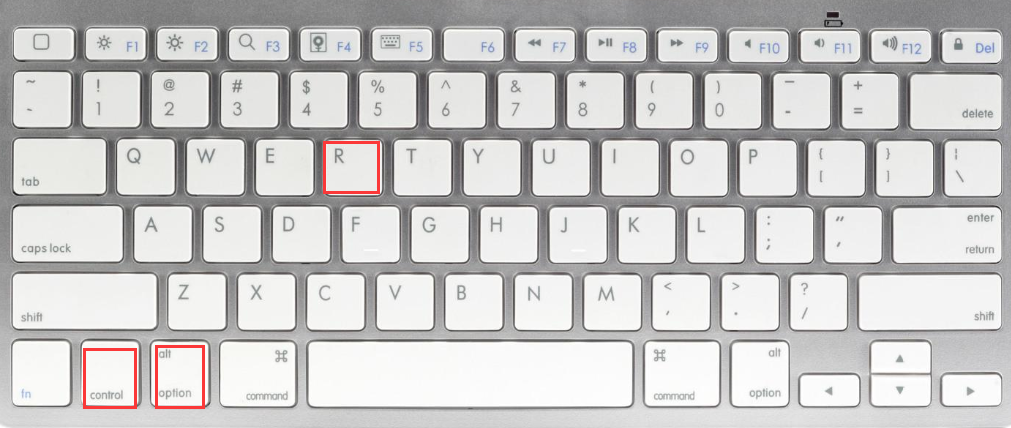
2,在打开的macOS实用工具窗口中选择“磁盘工具”下一步。
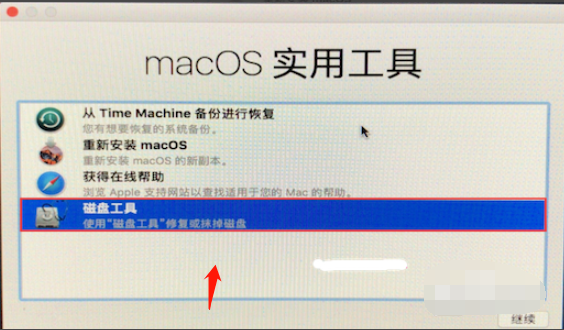
3,在界面右侧选择“主硬盘”,格式选择“Mac OS扩展(日志式)”或者是英文的“Mac OS Extended(Journaled)”,点击抹掉抹除硬盘的所有内容。
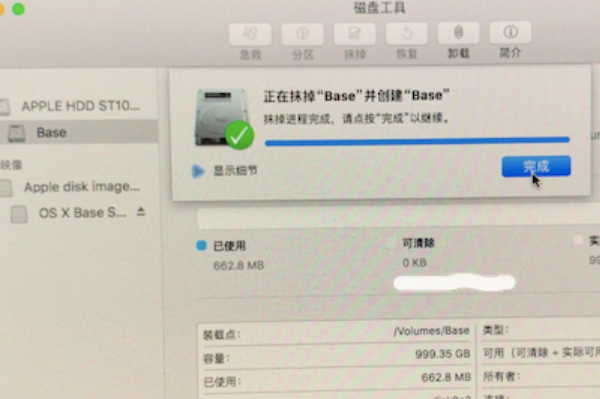
4,重新启动MacOS系统,系统会打开macOS实用工具,选择第二个“重新安装macOS ” 然后点继续。
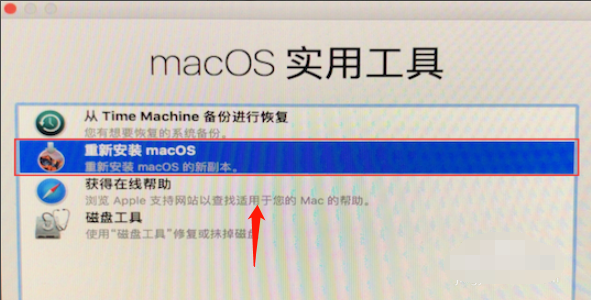
4,点击“同意”安装条款。
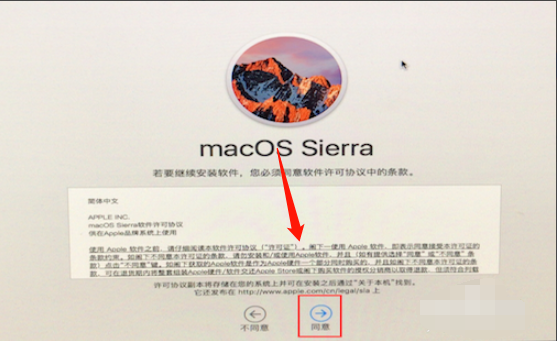
5,以上操作完成后苹果电脑将执行重置系统,等待进度条加载完成后,苹果电脑系统就重置完成了。
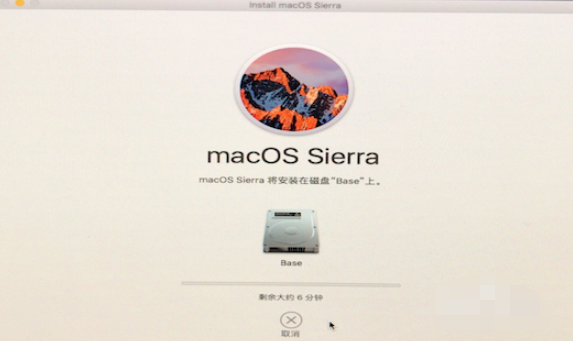
关于苹果电脑重置系统如何设置的问题讲解到此就结束了。

大小:1.7 MB
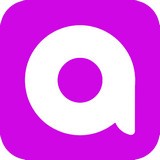
大小:31.4M

大小:45.8M

大小:6.3M

大小:13M